分类
win7系统是最多人用的一款系统,使用的过程中总会需要查看一些隐藏的文件,那么win7如何查看隐藏文件?下面我们一起来看看解决方法。
win7查看隐藏文件步骤:
1、在桌面上找到计算机图标,双击这个图标在弹出的对话框内找到工具选项,如图所示:
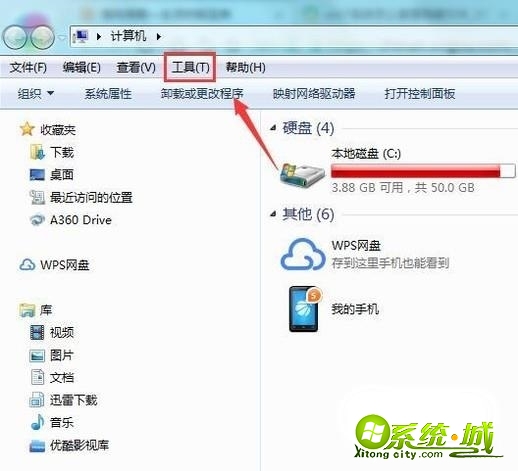
2、点击工具选项在其下拉菜单里找到文件夹选项,如图所示:
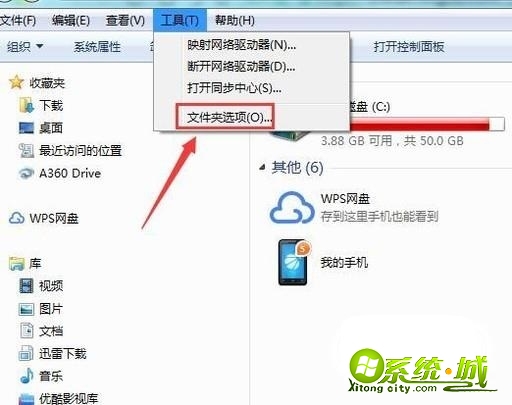
3、点击文件夹选项在弹出的对话框内找到查看选项,如图所示:
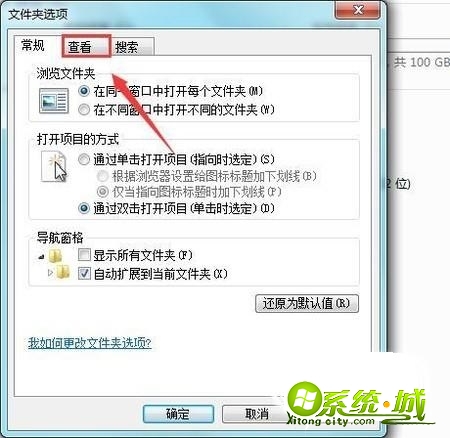
5、点击查看选项在其内找到显示隐藏的文件、文件夹或驱动器选项,将该选项前的单选按钮勾选,这样我们隐藏的文件就显示出了,如图所示:

以上就是win7如何查看隐藏文件的步骤了,大家可以参考。
热门教程
网友评论